Korjaa Windows Update -virhe 0x80246002 Windows 10:ssä
Jos kohtaat virhekoodin 0x80246002 , kun yrität asentaa tiettyjä päivityksiä(install certain updates) tai epäonnistuneen päivityksen jälkeen Windows 10:een vanhemmasta Windows - versiosta, tämän viestin tarkoituksena on auttaa sinua. Tässä viestissä tunnistamme mahdolliset syyt sekä tarjoamme asianmukaiset ratkaisut, joiden avulla voit yrittää korjata ongelman.
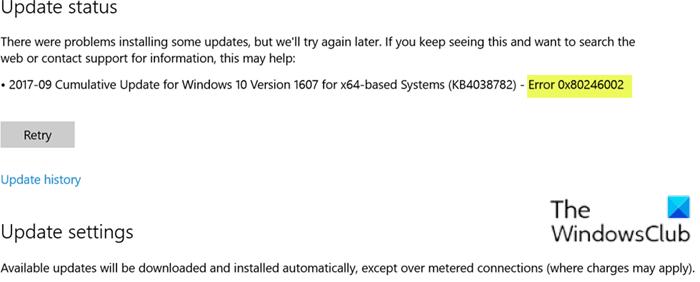
Ei ole yhtä syytä siihen, miksi Windows Update -virhe 0x80246002(Windows Update error 0x80246002) ilmenee, mutta näyttää siltä, että se johtuu Windows Defenderin(Windows Defender) päivittämisestä, SoftwareDistribution - kansion vioittumisesta, Microsoft Serverillä(Microsoft Server) on suuria pyyntöjä käyttäjiltä jne.
Tämä virhe saattaa ilmetä myös, jos Windows Update tai Microsoft Update havaitsee tiedostojen hajautusvirheen, kun yrität etsiä saatavilla olevia päivityksiä Windows Update(Windows Update Web) -sivustosta tai Microsoft Update -Web - sivustosta.
Windows Update -virhe 0x80246002
Jos kohtaat tämän Windows Update Error 0x80246002 -ongelman, voit kokeilla alla suositeltuja ratkaisujamme missä tahansa järjestyksessä ja katsoa, auttaako se ratkaisemaan ongelman.
- Suorita Windows Updaten vianmääritys
- Tyhjennä Windows Updaten(Windows Update) välimuisti/komponentit
- Lataa päivitys manuaalisesti Microsoft Update Catalogista(Microsoft Update Catalog)
- Päivitä Windows Defender manuaalisesti
Katsotaanpa kutakin lueteltua ratkaisua koskevan prosessin kuvausta.
1] Suorita Windows Updaten vianmääritys(Run Windows Update Troubleshooter)
Tämä ratkaisu edellyttää, että suoritat sisäänrakennetun Windows Update -vianmääritysohjelman ja tarkistat, auttaako se ratkaisemaan Windows Update -virheen 0x80246002(Windows Update error 0x80246002) .
2] Tyhjennä (Clear)Windows Updaten(Windows Update) välimuisti/ komponentit
Windows 10 -käyttöjärjestelmän Software Distribution -kansio on kansio, joka sijaitsee Windows -(Software Distribution folder) hakemistossa ja(Windows directory) jota käytetään tallentamaan tilapäisesti tiedostoja, joita voidaan tarvita Windows Updaten(Windows Update) asentamiseen tietokoneellesi.
Tyhjennä Software Distribution -kansion sisältö(Clear the contents of the Software Distribution folder) ja katso, auttaako se ratkaisemaan ongelman.
3 ] Lataa päivitys manuaalisesti (] Manually)Microsoft Update Catalogista(Microsoft Update Catalog)
Tämä ratkaisu edellyttää, että lataat manuaalisesti Microsoft Update Catalogista(manually download from the Microsoft Update Catalog) , päivityksen, joka ei asennu ja laukaisee Windows Update Error 0x80246002 -päivityksen(Windows Update Error 0x80246002) ja asenna sitten päivityksen Windows 10 -tietokoneellesi.
4] Päivitä Windows Defender manuaalisesti
Tässä ratkaisussa voit yrittää päivittää Windows Defenderin määritelmät manuaalisesti(manually update Windows Defender definitions) ja katsoa, ratkeaako ongelma.
Hopefully, any of these solutions should work for you!
Related posts
Korjaa Windows Update -virhe 0x80070422 Windows 10:ssä
Korjaa Windows Update -virhe 0x8e5e03fa Windows 10:ssä
Korjaa Windows Update -virhe 0x80070659
Korjaa Windows Update -virhe 0x80240439 Windows 10:ssä
Korjaa Windows Update -virhe 0x80070541 Windows 10:ssä
Korjaa Windows Update -virhe 0x8007045b Windows 11/10:ssä
Korjaa Windows Update -virhe 0x8024401f Windows 10:ssä
Korjaa Windows Update Error 0x80070005
Korjaa Windows Update Error 0x80240035
Korjaa Windows Update -virhekoodi 800F0A13
Korjaa Windows Update Error 0x800f0989 Windows 11/10:ssä
Korjaa Windows 10 -päivitysvirhe 0xc1900104 ominaisuuspäivitystä asennettaessa
Korjaa Windows Update -virheet Microsoftin online-vianmääritystoiminnolla
Korjaa Windows Update -virhe 0x80071160
Korjaa Windows Update Error 0x80245006 Windows 11:ssä tai Windows 10:ssä
Korjaa Windows Update Error 0x80080008
Korjaa Windows Update -virhe 0x80240008 Windows 10:ssä
Korjaa Windows Update -virhe 0x800700d8 Windows 10:ssä
Korjaa Windows Update -virhekoodi 0x800700c1
Korjaa Windows Update -virhe 0x8007012f Windows 10:ssä
